
- •Основы работы с криптографической программой pgp
- •Методические указания
- •К лабораторной работе
- •Самара 2005
- •Основы работы с криптографической программой pgp
- •1. Основные понятия криптографической программы
- •1.1. Общие сведения
- •1.2. Принцип работы pgp
- •2. Основы работы с криптографической программой pgp 8.0
- •2.1. Запуск pgp
- •2.2. Основы работы с приложением pgPkeys
- •2.2.1. Содержание окна pgPkeys
- •2.2.2. Создание новых каталогов ключей
- •2.2.3. Генерация ключей
- •2.2.4. Удаление ключей
- •2.2.5. Обмен открытыми ключами Экспорт ключа
- •Импорт ключа
- •2.2.6. Добавление ключей
- •2.3. Шифрование сообщений
- •2.3.1. Шифрование сообщений в программе Outlook Express
- •2.3.2. Шифрование через копирование текста в буфер обмена Windows
- •2.3.3. Шифрование всего файла
- •2.4. Расшифровка сообщений
- •2.4.1. Расшифровка сообщений в программе Outlook Express
- •2.4.2. Расшифровка сообщений через копирование в буфер обмена Windows
- •2.4.3. Расшифровка файла, содержащего зашифрованное сообщение
- •2.5. Работа с приложением pgPmail
- •2.6. Основы работы с приложением pgPdisk
- •2.6.1. Создание pgp диска
- •2.6.2. Работа с pgp диском
- •Подключение диска
- •Отключение диска
- •2.7. Порядок выполнения работы
- •Содержание отчета
- •Контрольные вопросы
- •Библиографический список
- •Содержание
2.4.3. Расшифровка файла, содержащего зашифрованное сообщение
1. Поместить полученный файл с зашифрованным текстом на Рабочий стол (файл с расширением .pgp).
2. Щелкнуть по выделенному файлу правой кнопкой мыши.
3. В появившемся контекстном меню выбрать PGP/ Decrypt&Verify.
4. В появившемся окнеPGPshall Enter Passphraseнеобходимо ввести пароль, защищающий секретный ключ получателя сообщения и нажать наOK. В результате расшифрованный текст сообщения сохранится в файле с тем же именем без расширения.pgp.
!! Расшифруйте сообщение, хранящееся в файле text.txt.pgp. Затем удалите этот файл.
2.5. Работа с приложением pgPmail
Если используется почтовое приложение, которое не поддерживается программой PGP или функции PGP выполняются изнутри других приложений, то можно пользоваться PGPmail. Это набор инструментов PGP, которые позволяют зашифровать, подписать, дешифровать и уничтожить сообщения. Для выполнения любой из перечисленных функций надо выполнить следующее:
Загрузить приложение PGPmail (Пуск/Программы/PGP или щелкнув по значку PGPtray на Панели задач). В результате откроется панель инструментов PGPmail (рис.2.12);
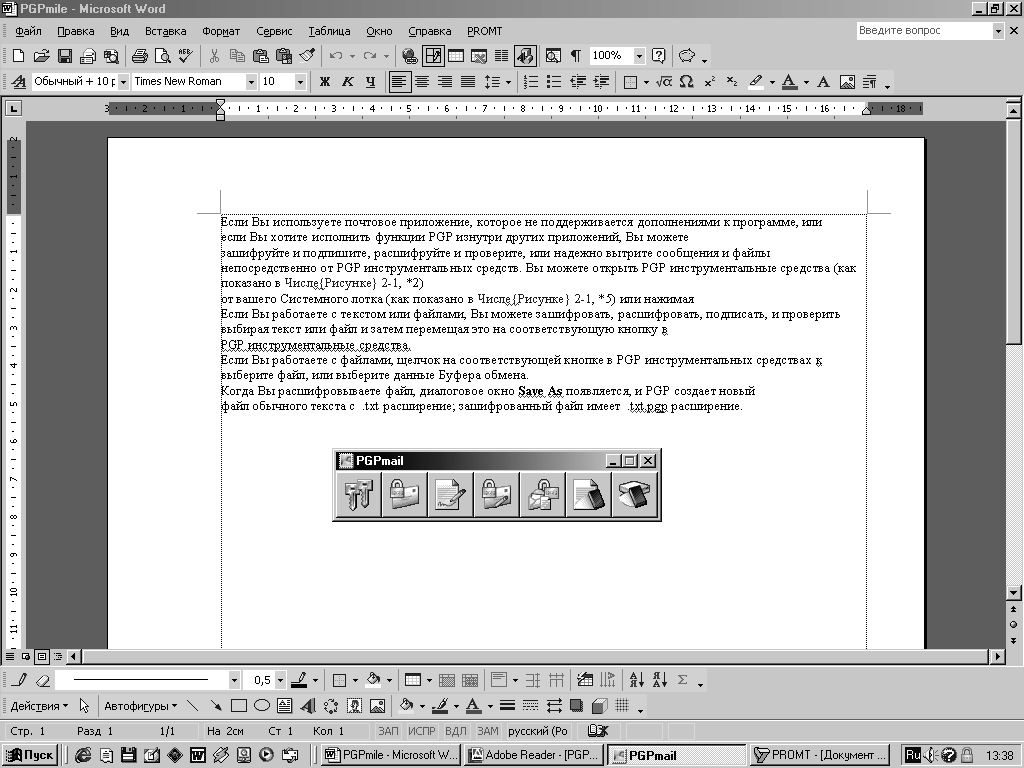

PGPkey Encrypt Sign Encrypt Decrypt Wipe Freespase
& Sign & Verify Wipe
Рис. 2.12. Инструменты PGPmail
Нажать кнопку, соответствующую тому действию, которое следует выполнить:
Encrypt – зашифровать;
Sign – подписать;
Encrypt & Sign - зашифровать и подписать;
Decrypt & Verify – расшифровать и проверить;
Wipe – стереть содержимое файла;
Freespace Wipe – стереть весь файл.
В окне Select File(s) to … выбрать файл и нажать Открыть.
В окне PGPmail – Enter Passphrase
в строке Signing key выбрать ключ;
в строке Enter passphrase for above key – ввести пароль секретного ключа
5. Нажать OK.
!! В своей папке создайте текстовый файл, содержащий любую пословицу, и сохраните его под своим именем, зашифруйте и подпишите его при помощи приложения PGPmail, затем расшифруйте его тем же способом.
!! Установите предпочтение для прежних каталогов ключей pubring.pkr и secring.skr.
!! Откройте программу Проводник и удалите созданные Вами файлы для хранения открытых и секретных ключей из папки С:/Мои документы/PGP.
2.6. Основы работы с приложением pgPdisk
PGP диск - это удобное приложение, которое позволяет отвести некоторую часть жесткого диска для хранения конфиденциальной информации. Это зарезервированное место используется для создания файла под именем PGPdisk. Он действует подобно жесткому диску в том отношении, что выполняет функцию хранения файлов и исполняемых программ.
Меню приложения PGP disk содержит следующие пункты:
Mount Disk… (подключить диск)
New Disk…(создать новый диск)
Edit Disk…(редактировать диск)
Unmount All Disks(отключить все диски)
2.6.1. Создание pgp диска
Запустить программу PGPdisk.
!! На диске С: создайте свой PGP диск, назвав файл, соответствующий диску, своим именем. Размер диска определить от 500 кбайт до 1 Мбайта.
Исполнить команду New Disk, после чего на экране появится мастер создания PGP диска.
Нажать на Далее.
Появится окно создания PGP диска, где в строке Choose a locationнеобходимо написатьС:\,и нажать кнопкуBrowse. В открывшемся окне обзора написать имя файла на латинице (по умолчанию ставится расширение.pgd) и нажать кнопкуСохранить.
Под надписью Choose a size ввести цифру, обозначающую размер PGP диска и выбрать единицы измерения: килобайты или мегабайты.
Установить параметры диска, нажав кнопку Advanced Options…
Под надписью On a drive Letterподтвердить букву, которая присваивается новому диску (по умолчанию ставится очередная буква латинского алфавита, присваиваемая дискам). НажатьOK.
Нажать Далее.
Поставить флажок около надписи Passphrase и в полеUsername ввести свое имя.
Нажать Далее.
В верхней части открывшегося окна ввести парольную фразу, которую в дальнейшем необходимо будет вводить для подключения PGPдиска. В нижней части окна подтвердить ее.
Нажать Далее. Столбик индикатора покажет завершение создания новогоPGPдиска.
Нажать Далее.
Нажать Готово.
Как только новый диск будет создан, программа PGP автоматически его подключит с тем, чтобы его можно было использовать.
!!Откройте окно Мой компьютер и определите подключен ли PGP диск.
